Cara Memasang Microsoft Edge di Chromebook
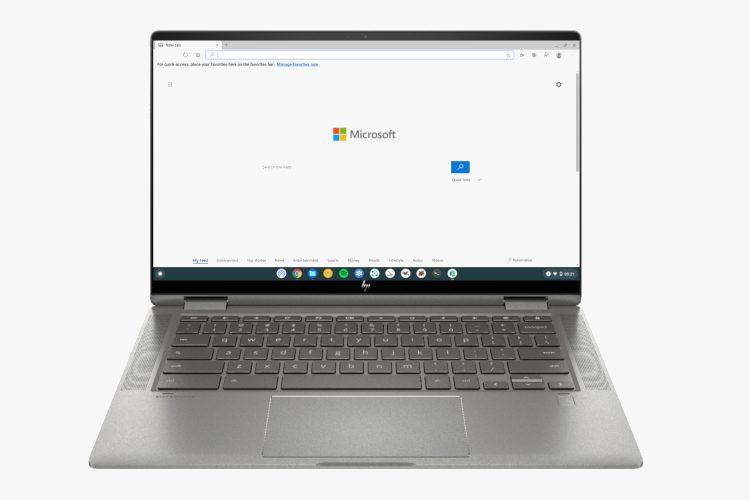
Jika Anda tidak tahu, Microsoft baru saja merilis versi pertama Microsoft Edge untuk Linux, ekstensi ini berarti juga dapat berjalan di Chromebook yang didukung Linux. Dan kami senang menguji seberapa baik Microsoft Edge baru berjalan di Chromebook. Jadi, dalam artikel ini, kami memberikan petunjuk langkah demi langkah tentang cara menginstal Microsoft Edge di Chromebook dan memanfaatkan banyak fitur. Kami juga membahas apa yang berhasil dan apa yang tidak berfungsi di Microsoft Edge. Dengan semua yang dikatakan, sekarang mari kita pergi melalui tutorial dan menemukan petunjuk rinci.
Instal Microsoft Edge di Chromebook
Karena kami akan menggunakan Microsoft Edge untuk Linux, Anda memerlukan dukungan Linux di Chromebook. Dalam hal, Apakah Anda memiliki Chromebook yang dikeluarkan sekolah? Anda mungkin tidak dapat menginstal Microsoft Edge di Chromebook. Dengan itu, mari kita lanjutkan ke langkah-langkahnya.
1. Pertama, Pengaturan Linux di Chromebook Anda dengan mengikuti petunjuk tertaut kami.
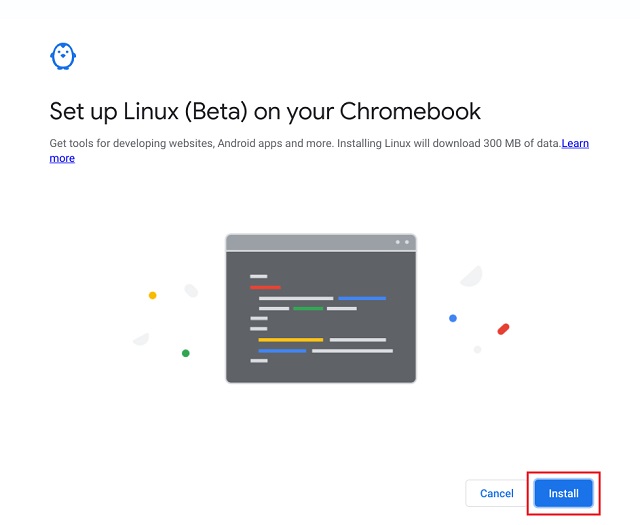
2. Selanjutnya, unduh build pengembang Microsoft Edge untuk Linux. Terjamin unduh file .DEB. Harap dicatat bahwa kami mengunduh build pengembang sebagai Beta atau build stabil belum dirilis untuk Linux. Dalam beberapa bulan mendatang, Anda dapat memilih untuk mengunduh versi Beta atau Stabil agar lebih stabil.
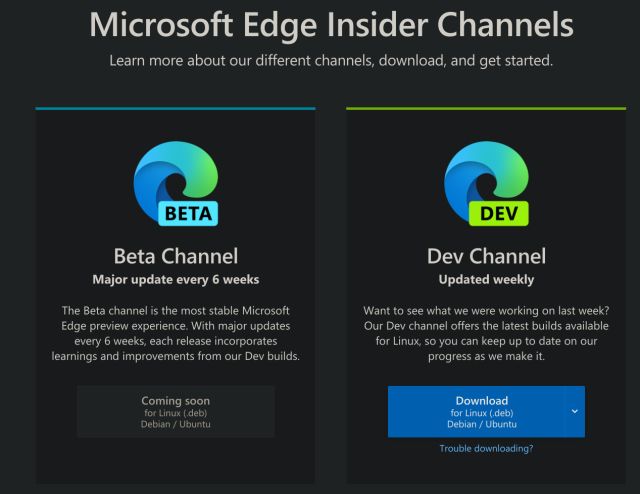
3. Setelah Anda mengunduh file .DEB, klik dua kali dan klik “Instal”. Microsoft Edge akan mulai dipasang di Chromebook Anda. Jika tombol “Instal” berwarna abu-abu, pindahkan file .DEB ke bagian “File Linux” dan kemudian jalankan penginstal.
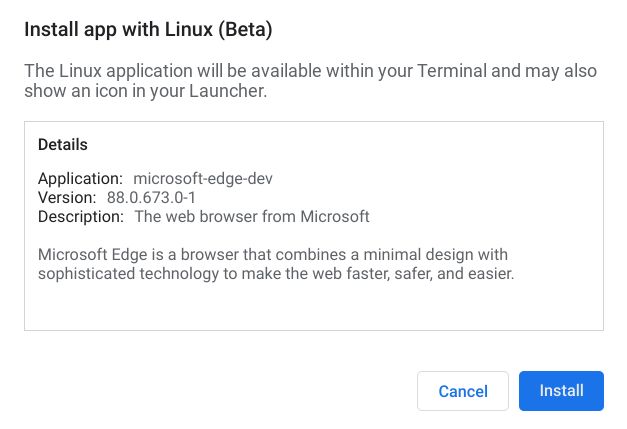
4. Sekarang buka saja folder aplikasi Linux di Laci Aplikasi dan klik Microsoft Edge.
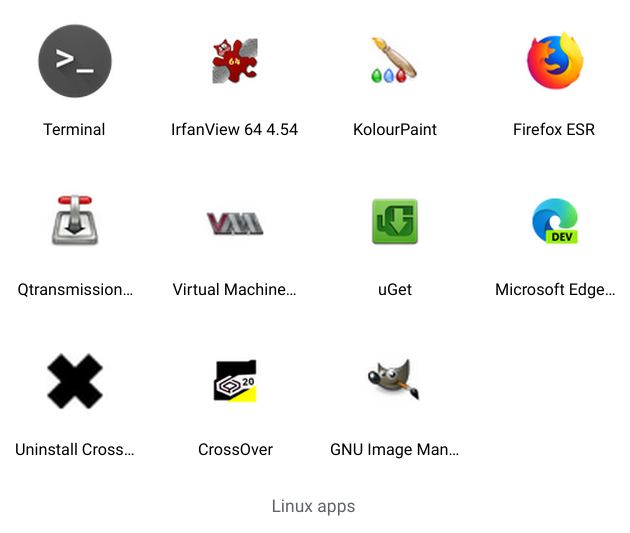
5. Terakhir, Microsoft Edge akan diluncurkan di Chromebook Anda. Anda sekarang dapat menggunakannya berdampingan dengan Chrome. Bagian terbaiknya adalah, meskipun berjalan dalam wadah, Microsoft Edge bekerja dengan sangat baik dan tanpa gagap. Faktanya, pengguliran jauh lebih lancar daripada Chrome.
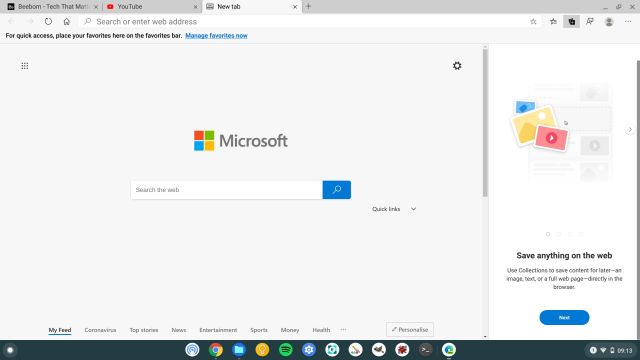
6. Selain itu, YouTube video berjalan dengan baik pada 1080p, tetapi gagap dapat dilihat pada 4K. Satu hal yang perlu diperhatikan, saat Anda dapat menggunakan mikrofon di Microsoft Edge, webcam tidak didukung karena beberapa masalah yang belum terselesaikan dalam wadah Linux.
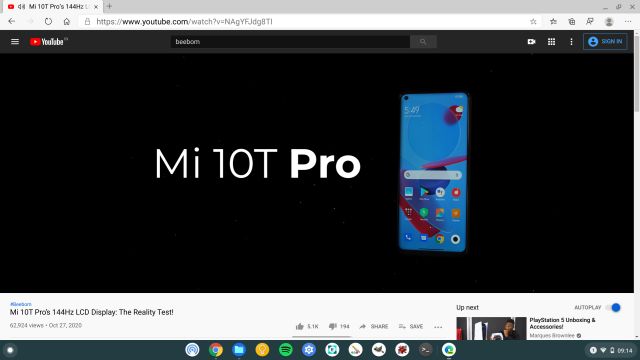
Jalankan Microsoft Edge di Chromebook
Jadi begitulah cara Anda menginstal dan menjalankan Microsoft Edge di Chromebook Anda. Ada pengguna yang menginginkan lebih banyak opsi saat memilih browser dan ada baiknya melihat MS Edge akhirnya di Linux. Anda juga dapat menginstal Firefox di Chromebook, dan Anda dapat menemukan langkah-langkah dari artikel kami tentang aplikasi Linux terbaik untuk Chromebook. Pokoknya sekian dari kami. Jadi, bagaimana pengalaman Anda menggunakan Microsoft Edge di Chromebook? Beri tahu kami di bagian komentar di bawah.




